Lenovo 59407179 User Manual
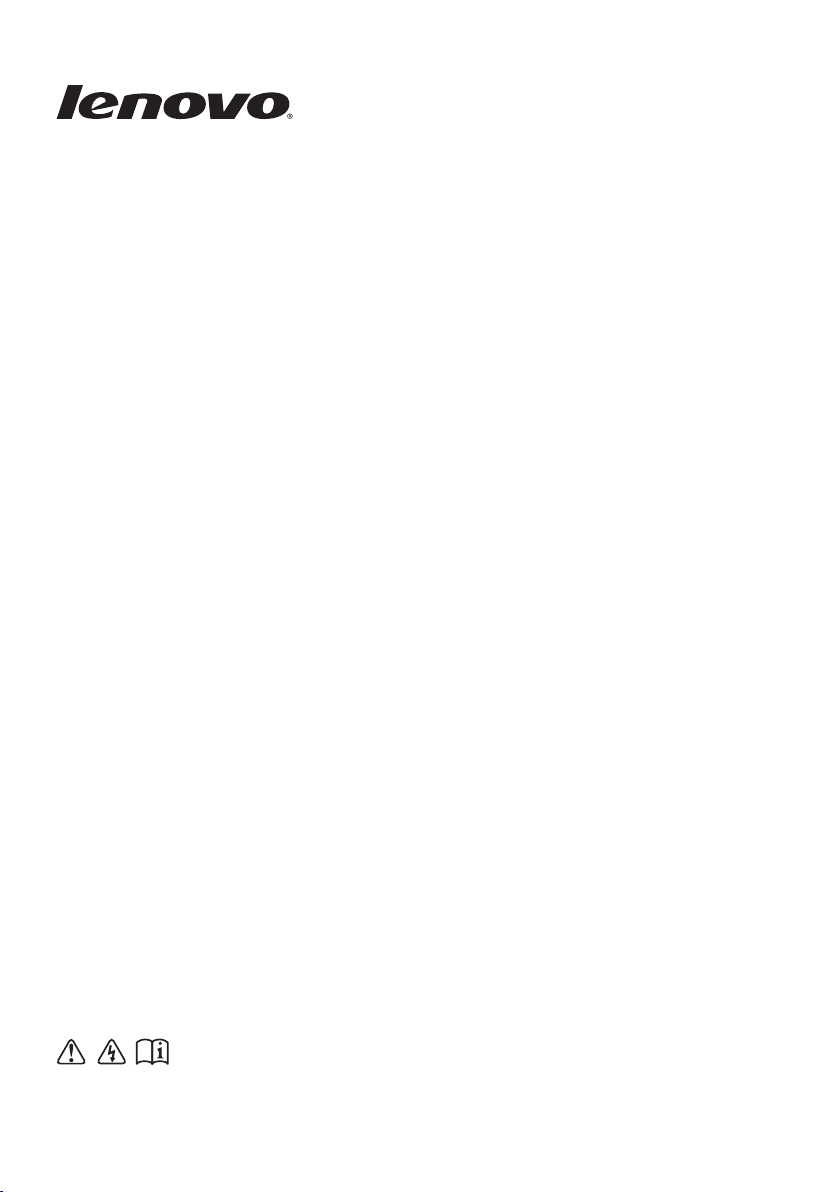
Lenovo G480/G485/
G580/G585/G780
Руководство пользователя V3.0
Перед использованием компьютер ознакомьтесь
с указаниями по технике безопасности и важными
советами в прилагаемых руководствах.
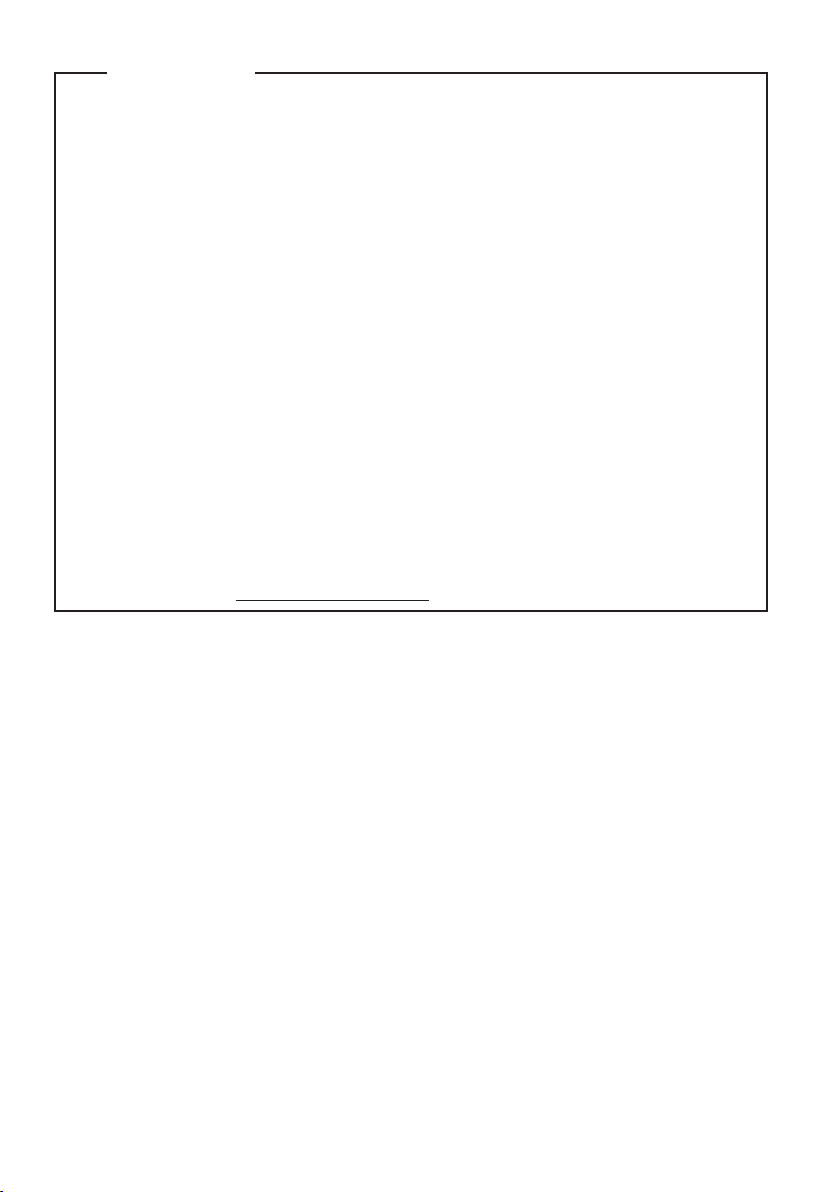
Примечание.
•
Перед использованием изделия обязательно прочитайте Руководство по
технике безопасности и общей информации Lenovo.
•
Некоторые инструкции в настоящем руководстве подразумевают, что
используется система Windows
®
8. При использовании другой
операционной системы Windows некоторые операции могут немного
отличаться. При использовании других операционных систем некоторые
операции, возможно, к вам не относятся.
•
Функции, описанные в настоящем руководстве, одинаковы для
большинства моделей. Некоторые функции могут быть недоступны на
данном компьютер и (или) данный компьютер может обладать
функциями, не описанными в настоящем Руководство пользователя.
•
Иллюстрации, используемые в этом руководстве, относятся к модели
Lenovo G580, если не указано иное.
•
Вид изделия может отличаться от иллюстраций, приведенных в данном
документе. См. описание для определенного продукта.
•
Для получения дополнительных сведений о приложениях Lenovo
посетите сайт: http://www.lenovo.com.
Третье издание (Июнь 2012 г.)
© Copyright Lenovo 2012.
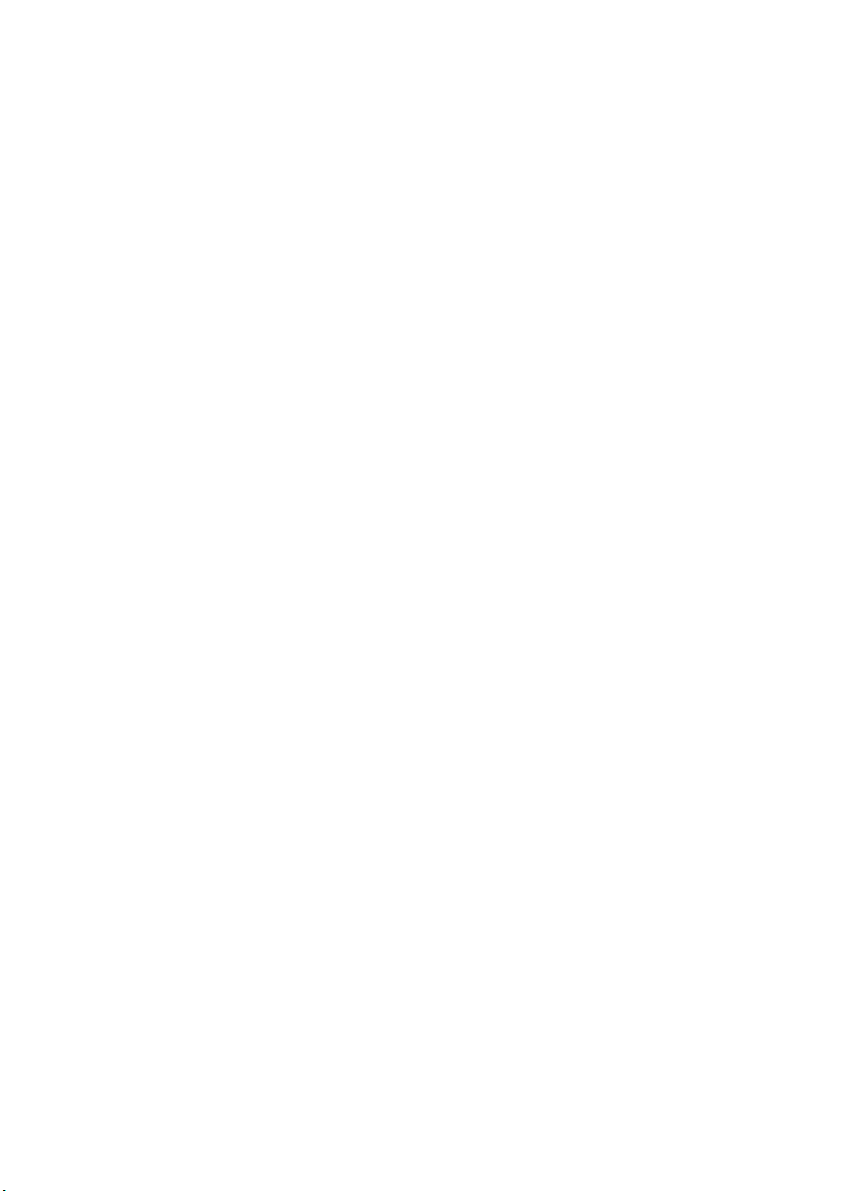
Содержание
Глава 1. Общий обзор компьютера ...................................................1
Вид сверху ....................................................................................................................1
Вид слева.......................................................................................................................5
Вид справа ....................................................................................................................7
Вид спереди ..................................................................................................................9
Вид снизу ....................................................................................................................10
Глава 2. Изучение основ.................................................................... 16
Первичная настройка операционной системы ........................................................16
Интерфейсы операционной системы .......................................................................16
Панель Charms............................................................................................................17
Перевод в спящий режим или выключение компьютера.......................................19
Использование сенсорной панели ............................................................................21
Сочетания функциональных клавиш .......................................................................22
Подключение внешних устройств............................................................................24
Специальные клавиши и кнопки ..............................................................................26
Индикаторы состояния системы...............................................................................27
Защита компьютера ...................................................................................................29
Информация о технологии NVIDIA
Глава 3. Подключение к Интернету ................................................. 31
Проводное подключение...........................................................................................31
Беспроводное подключение......................................................................................32
Глава 4. Lenovo OneKey Recovery system ......................................34
Глава 5. Устранение неполадок........................................................ 36
Часто задаваемые вопросы........................................................................................36
Устранение неполадок...............................................................................................39
Приложение A. Инструкции CRU ......................................................43
Замена батареи ...........................................................................................................43
Замена жесткий диск .................................................................................................45
Замена памяти ............................................................................................................52
Замена платы беспроводной локальной сети (ЛВС) ..............................................56
Извлечение дисковода оптический привод.............................................................58
Товарные знаки................................................................................... 60
®
OptimusTM (в некоторых моделях)...........30
i
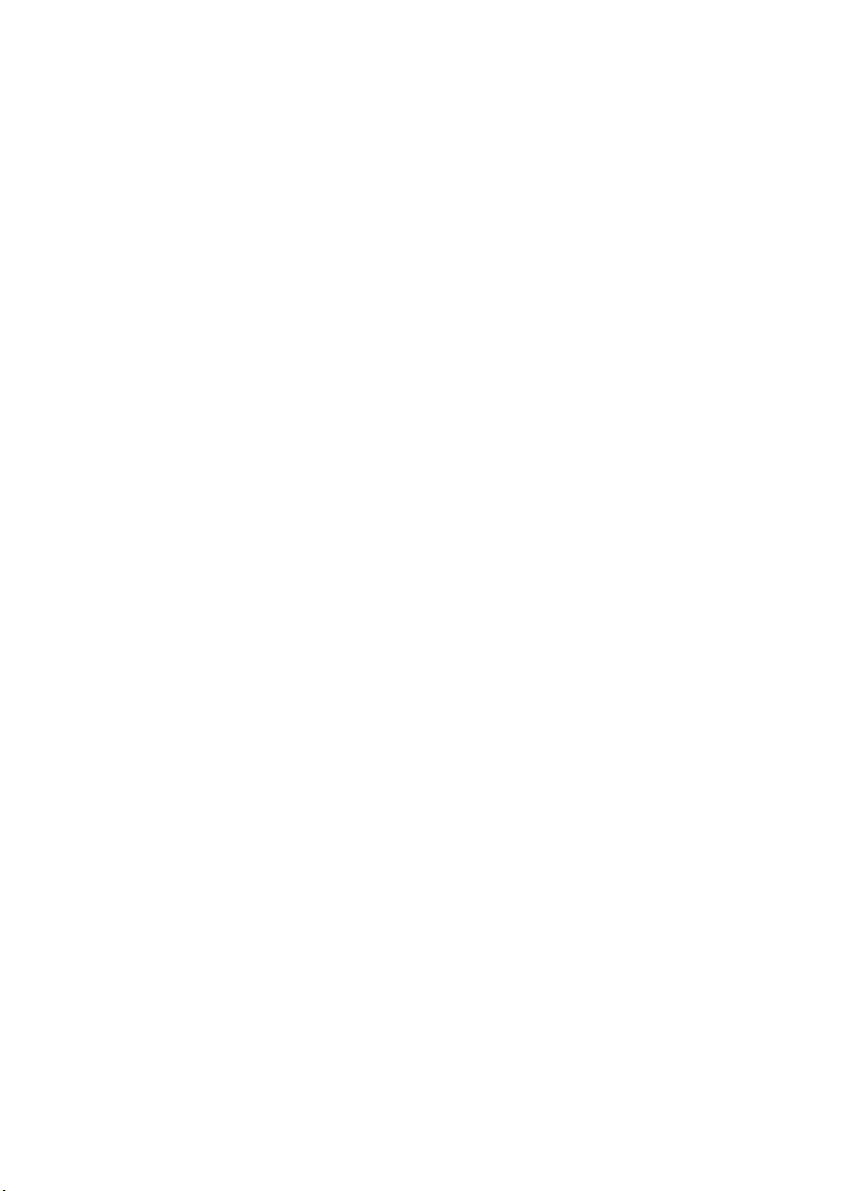
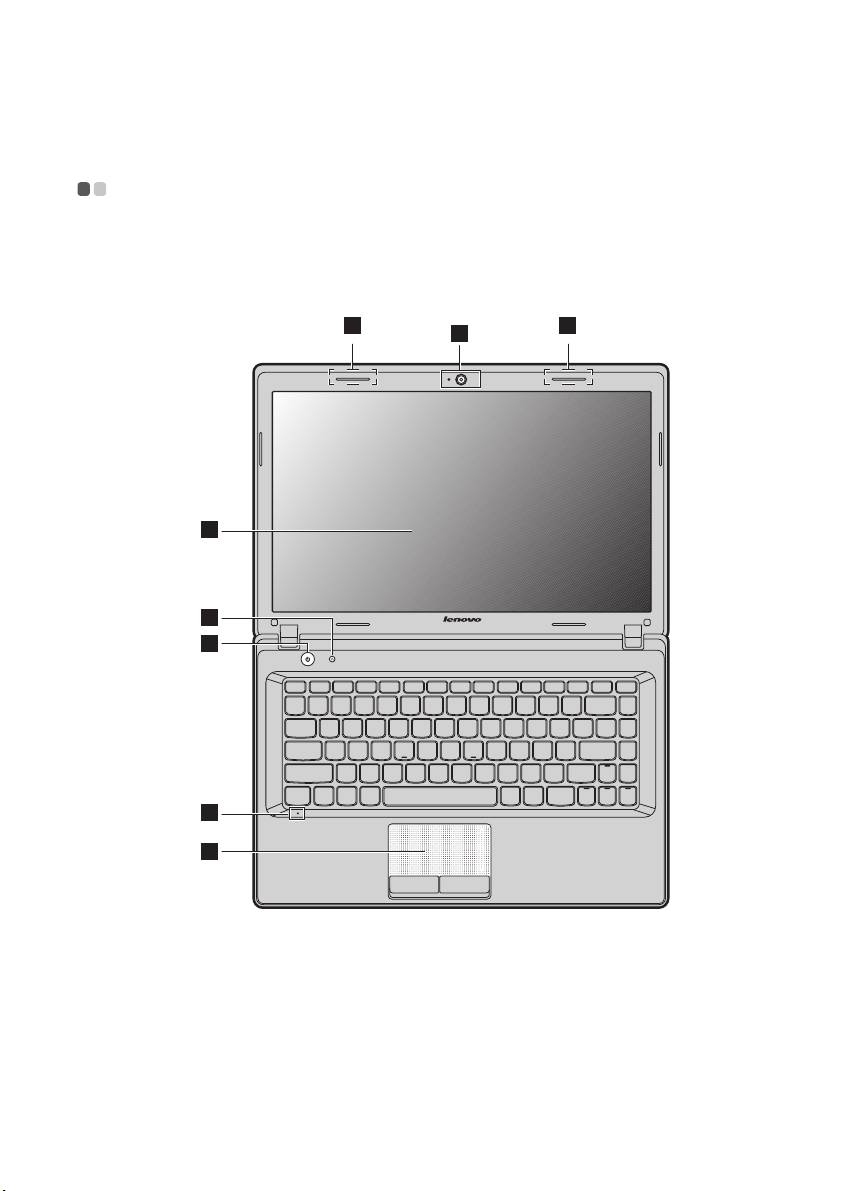
Глава 1. Общий обзор компьютера
Вид сверху - - - - - - - - - - - - - - - - - - - - - - - - - - - - - - - - - - - - - - - - - - - - - - - - - - - - - - - - - - - - - - - - - - - - - - - - - - - - - - - - - - - - - - - - - - -
G480/G485
2
a
3
5
4
7
8
1
2
b
1
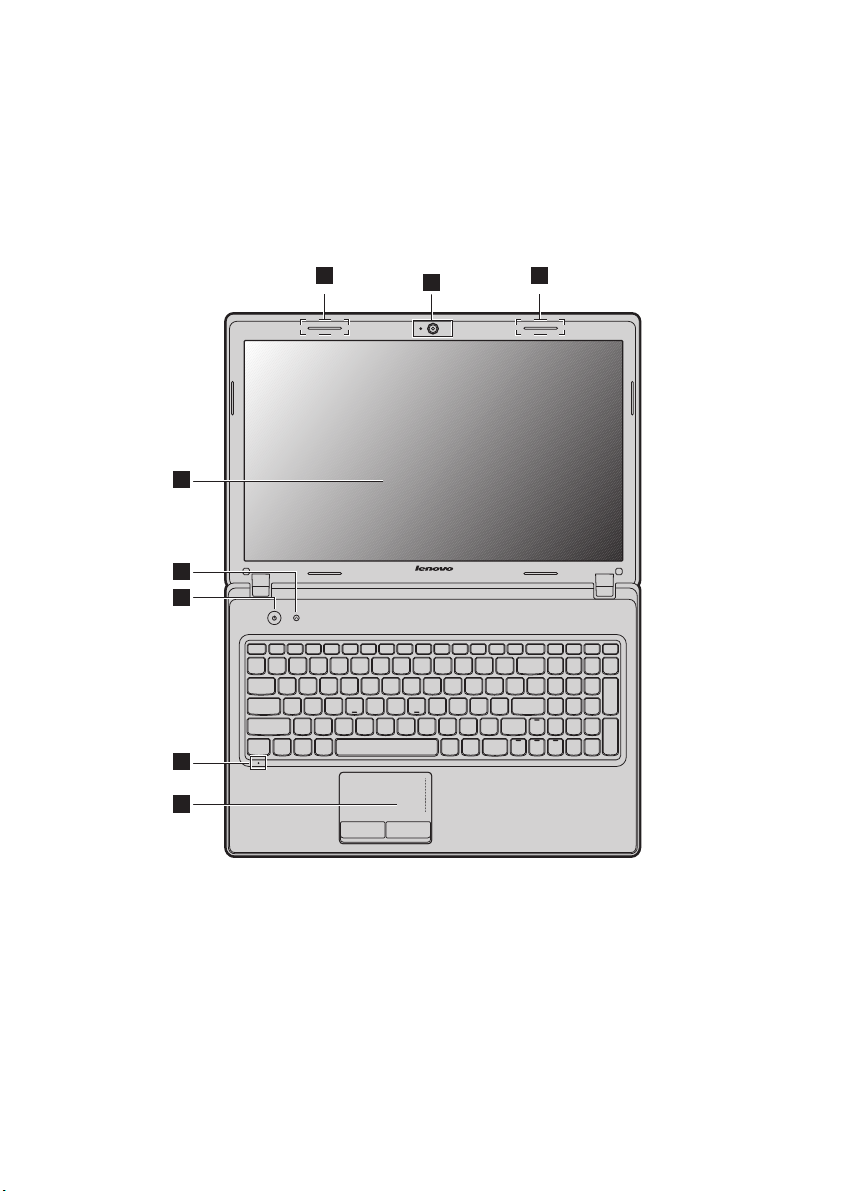
Глава 1. Общий обзор компьютера
1
3
5
4
7
8
2
a
2
b
G580/G585
2

G780
1
3
6
5
4
7
8
2
a
2
b
Глава 1. Общий обзор компьютера
Внимание!
• Штрихованная часть невидима.
• НЕ раскрывайте панель дисплея больше чем на 130 градусов. При закрытии панели дисплея
будьте внимательны, чтобы НЕ оставить ручки или другие предметы между панелью дисплея
и клавиатурой. В противном случае это может привести к повреждению панели дисплея.
3
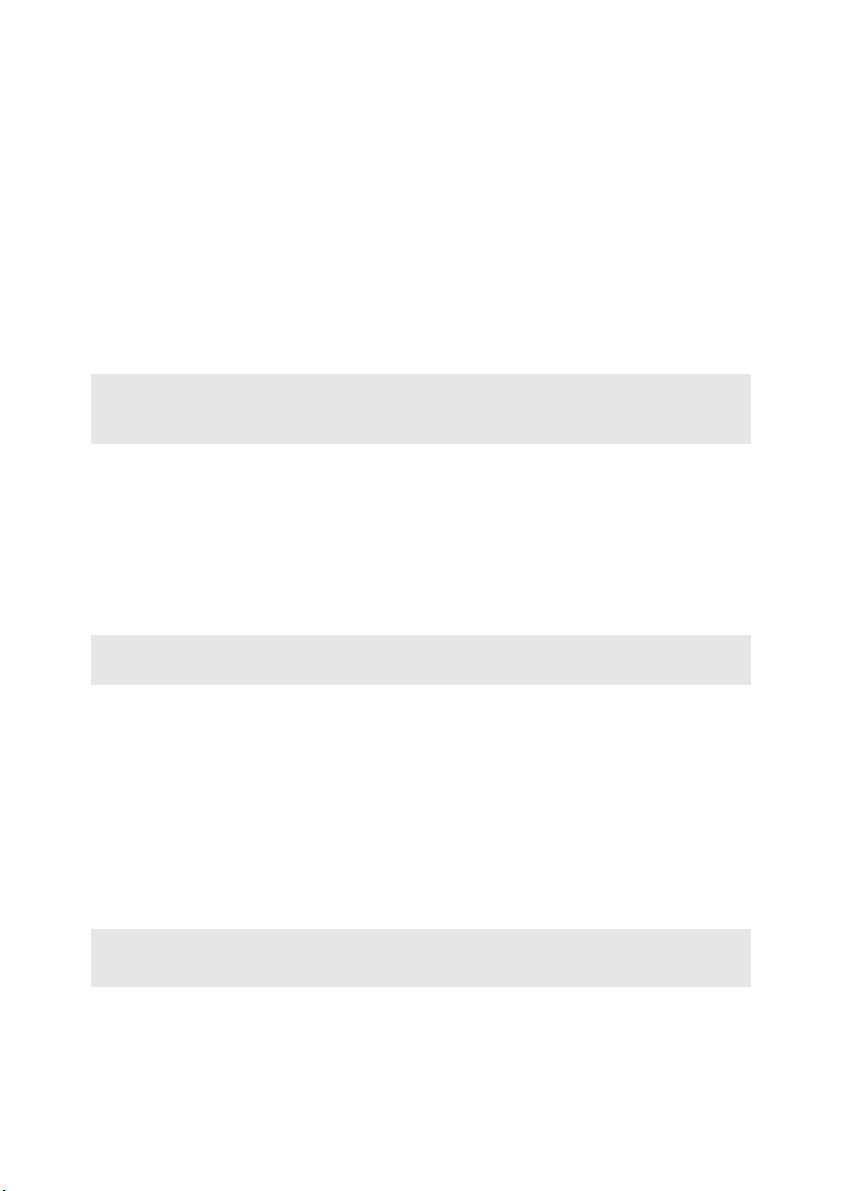
Глава 1. Общий обзор компьютера
a
b
c
d
e
f
g
h
Встроенная
Используйте камеру для видеосвязи.
камера
Антенны модуля
беспроводной
Встроенные антенны обеспечивают оптимальный прием
радиосигнала беспроводной связи.
связи (в
некоторых
моделях)
Примечание. Некоторые модели компьютера оснащены только одной антенной модуля
беспроводной связи, установленной в точке 2b на рисунке. См. описание для
определенного продукта.
Дисплей
компьютера
Кнопка питания
Кнопка Novo
Примечание. Для получения дополнительной информации см. раздел “Lenovo OneKey
Recovery system” на стр. 34.
Индикаторы
состояния
ЖК-дисплей с подсветкой LED обеспечивает яркое
изображение.
Нажмите эту кнопку, чтобы включить компьютер.
Для запуска системы Lenovo Recovery, программы
настройки BIOS или для входа в меню Boot (Загрузка),
нажмите эту кнопку, когда компьютер выключен.
Для получения дополнительной информации см. раздел
“Индикаторы состояния системы” на стр. 27.
системы
Встроенный
микрофон
Сенсорная
панель
Примечание. Для получения дополнительной информации см. раздел “Использование
сенсорной панели” на стр. 21.
Встроенный микрофон с функцией шумоподавления можно
использовать для проведения видеоконференций, записи
голосовых сообщений или выполнения несложных
аудиозаписей.
Функции сенсорной панели, как у обычной мыши.
4
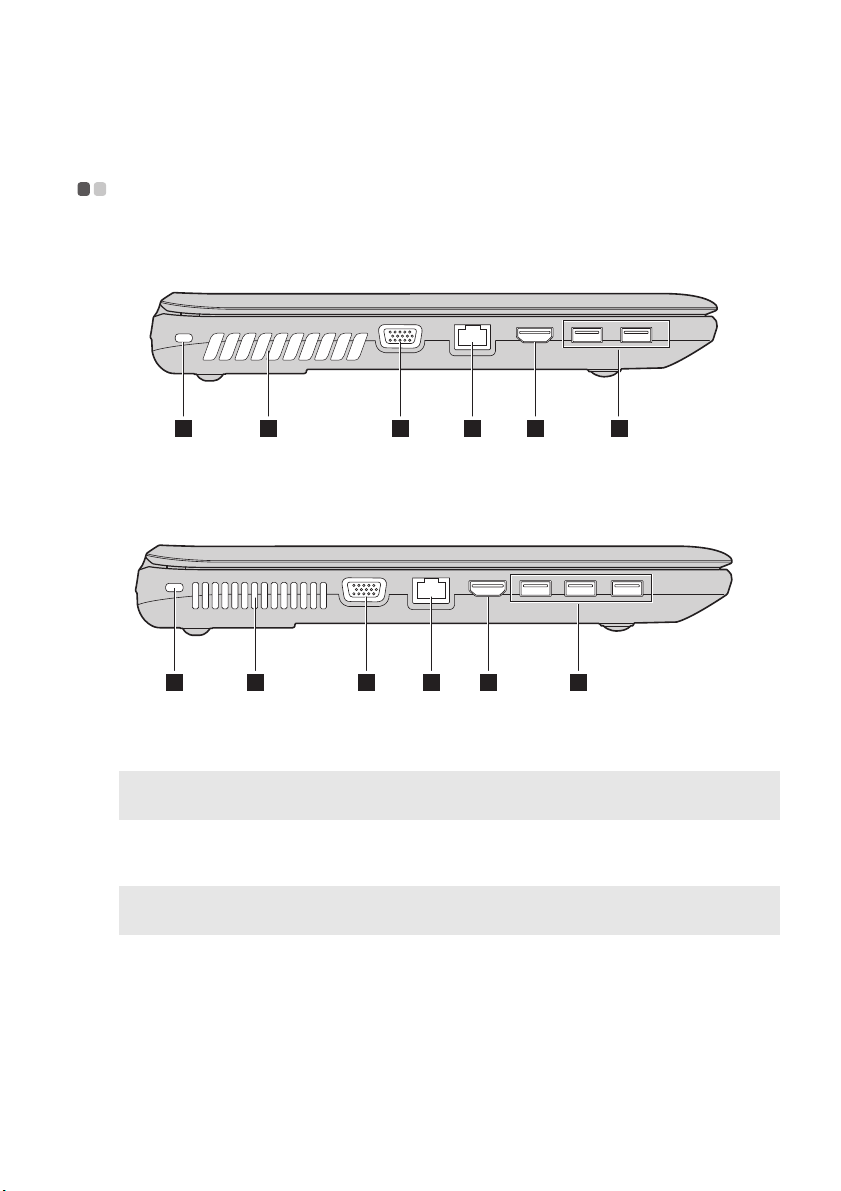
Глава 1. Общий обзор компьютера
1 2 3 4 5 6
1 2 3 4 5 6
a
b
c
Вид слева - - - - - - - - - - - - - - - - - - - - - - - - - - - - - - - - - - - - - - - - - - - - - - - - - - - - - - - - - - - - - - - - - - - - - - - - - - - - - - - - - - - - - - - - - - - - - -
G480/G485/G580/G585
G780
Гнездо для замка
Kensington
Примечание. Для получения дополнительной информации см. раздел “Ус т ан о вка защитного
замка (не прилагается)” на стр. 29.
Вентиляционные
отверстия
Примечание. Убедитесь, что вентиляционные отверстия компьютера не заблокированы, в
противном случае может произойти перегрев.
Порт VGA
К этому гнезду подсоединяется защитный замок (не
прилагается).
Используются для вывода тепла, образующегося внутри
компьютера.
Используется для подключения внешних устройств
отображения.
5
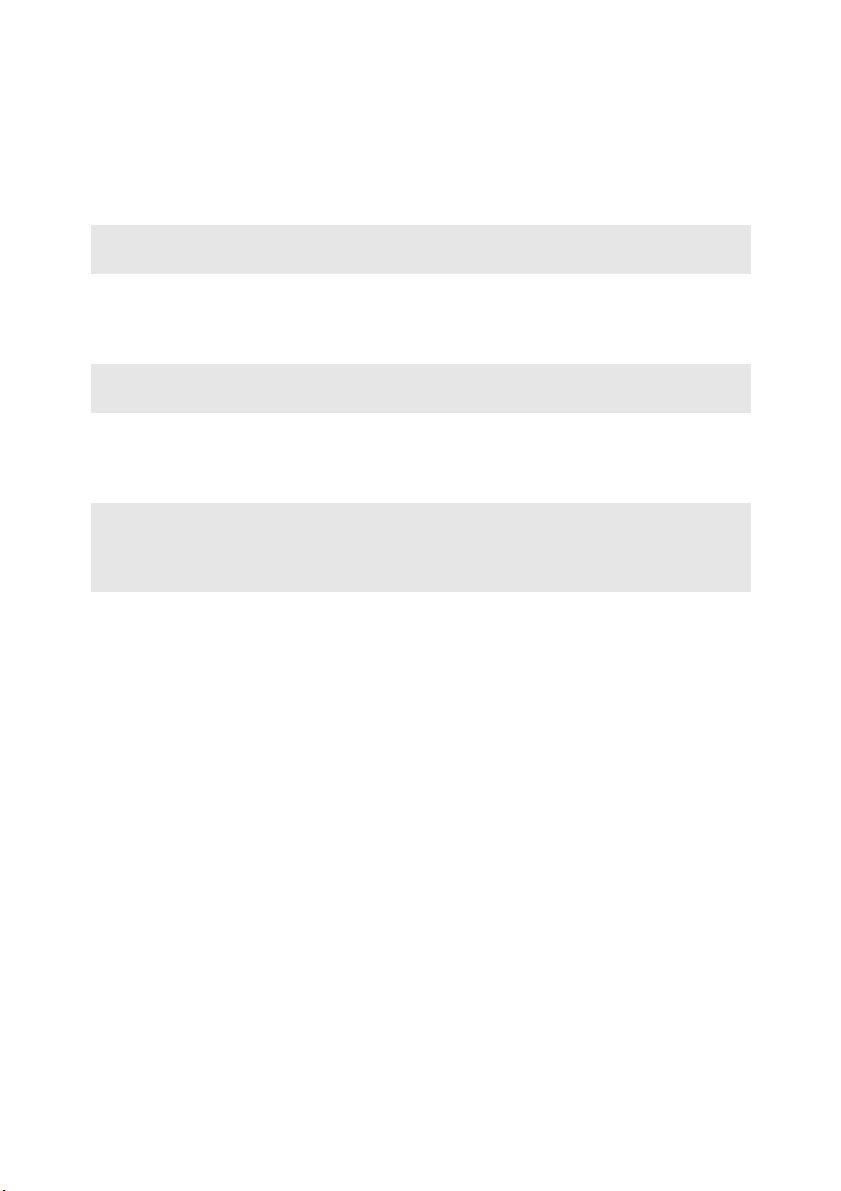
Глава 1. Общий обзор компьютера
d
e
f
Порт RJ-45
Примечание. Для получения дополнительной информации см. раздел “Проводное
подключение” на стр. 31.
Порт HDMI (в
некоторых
Этот порт используется для подключения компьютера к
сети Ethernet.
Используется для подключения к устройствам с входом
HDMI, например телевизору или дисплею.
моделях)
Примечание. Некоторые компьютеры моделей G480/G485/G580/G585 могут быть не
Порт USB (в
оснащены портом HDMI. См. описание для определенного продукта.
Используется для подключения устройств USB.
некоторых
моделях)
Примечание.
• Синим выделены порты USB 3.0. Черным выделены порты USB 2.0.
• Для получения дополнительной информации см. раздел “Подключение устройства USB
(Universal Serial Bus)” на стр. 25.
6
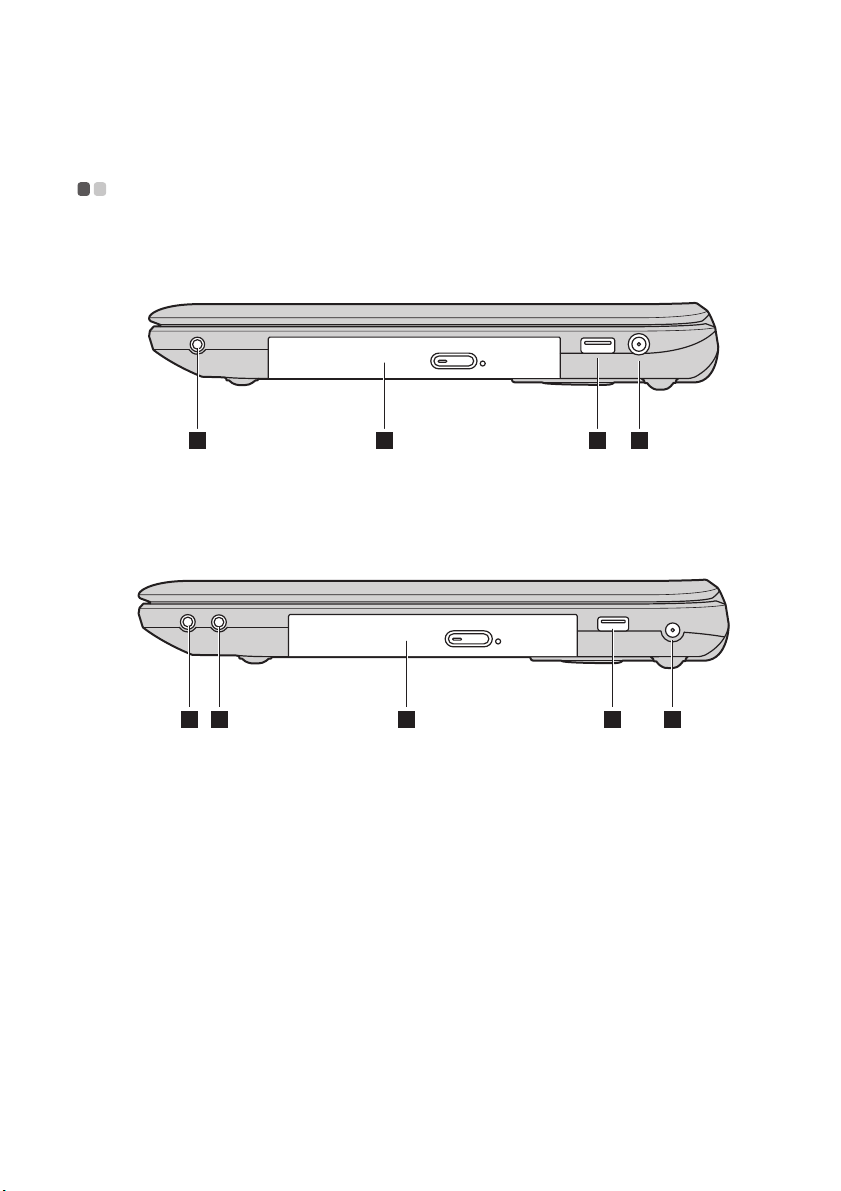
Глава 1. Общий обзор компьютера
6 3 4 5
1 2 3 4 5
a
b
c
Вид справа - - - - - - - - - - - - - - - - - - - - - - - - - - - - - - - - - - - - - - - - - - - - - - - - - - - - - - - - - - - - - - - - - - - - - - - - - - - - - - - - - - - - - - - - - - -
G480/G485/G580/G585
G780
Гнездо для
Используется для подключения внешних наушников.
наушники
Гнездо для
Используется для подключения внешних микрофонов.
микрофон
Оптический
Чтение/запись оптических дисков.
привод (в
некоторых
моделях)
7

Глава 1. Общий обзор компьютера
d
e
f
Порт USB (в
Используется для подключения устройств USB.
некоторых
моделях)
Примечание.
• Синим выделены порты USB 3.0. Черным выделены порты USB 2.0.
• Некоторые компьютеры модели G780 могут быть не оснащены портом USB 2.0 с правой
стороны. См. описание для определенного продукта.
• Для получения дополнительной информации см. раздел “Подключение устройства USB
(Universal Serial Bus)” на стр. 25.
Гнездо для
Используется для подключения адаптера питания.
адаптера блока
питания
Комбинированн
ое аудио-гнездо
8

Глава 1. Общий обзор компьютера
1
2
a
b
Вид спереди - - - - - - - - - - - - - - - - - - - - - - - - - - - - - - - - - - - - - - - - - - - - - - - - - - - - - - - - - - - - - - - - - - - - - - - - - - - - - - - - - - - - - - - -
G480/G485/G580/G585
2
1
G780
Разъем карта
памяти
Примечание.
• В некоторых моделях компьютеров отсутствует карта-заглушка. См. описание для
определенного продукта.
• Для получения дополнительной информации см. раздел “Использование карт памяти (не
прилагаются)” на стр. 24.
Индикаторы
состояния
системы
Уст ан ов и те карту памяти (не прилагается) в этот разъем.
Для получения дополнительной информации см. раздел
“Индикаторы состояния системы” на стр. 27.
9
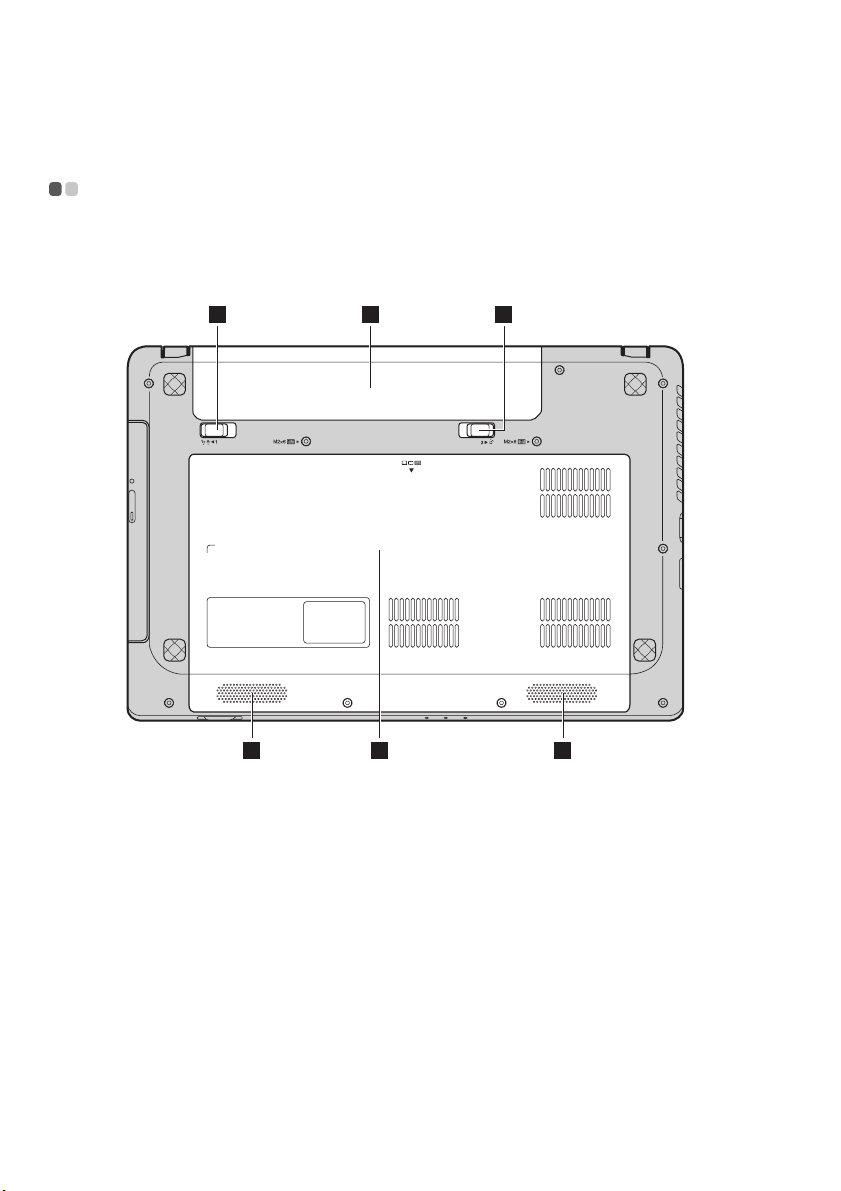
Глава 1. Общий обзор компьютера
1 2 3
4 55
Вид снизу - - - - - - - - - - - - - - - - - - - - - - - - - - - - - - - - - - - - - - - - - - - - - - - - - - - - - - - - - - - - - - - - - - - - - - - - - - - - - - - - - - - - - - - - - - - - - - -
G480/G485
10
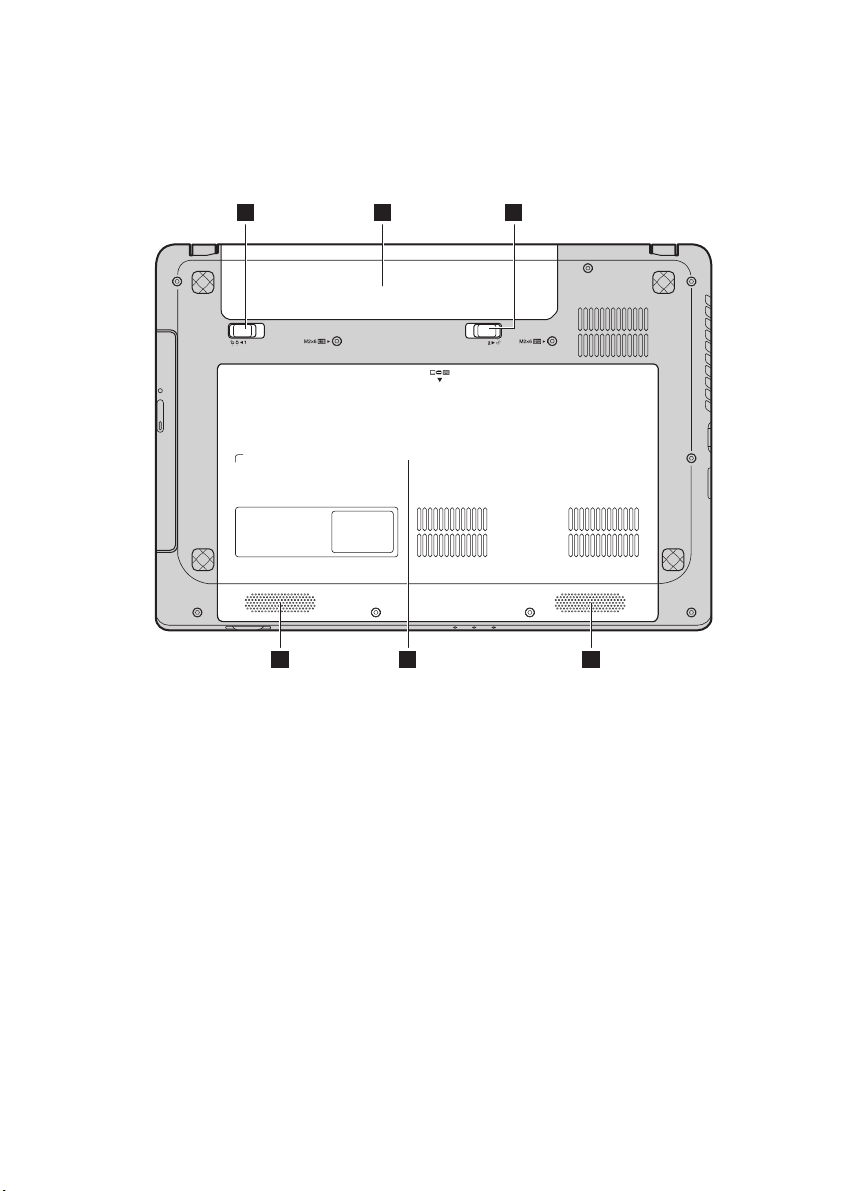
Глава 1. Общий обзор компьютера
1 2 3
4 55
11
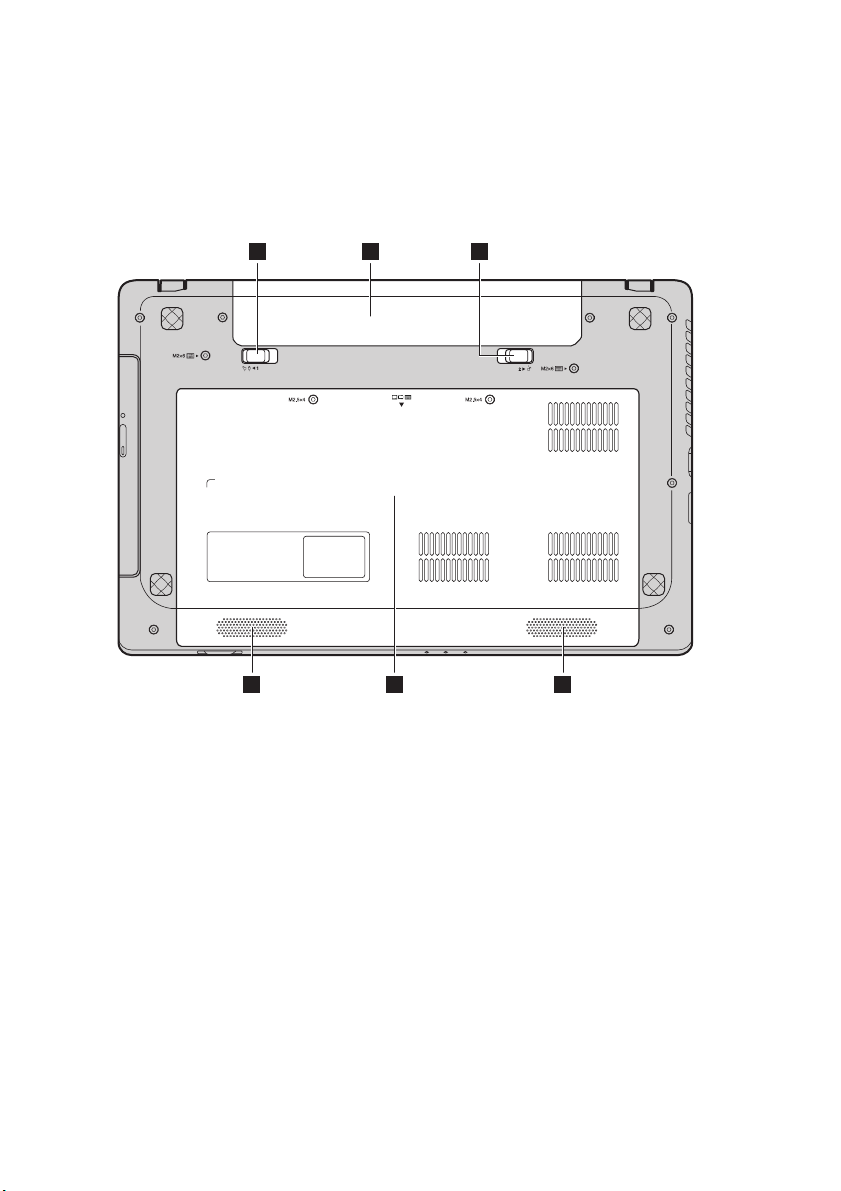
Глава 1. Общий обзор компьютера
1 2 3
4 55
G580/G585
12
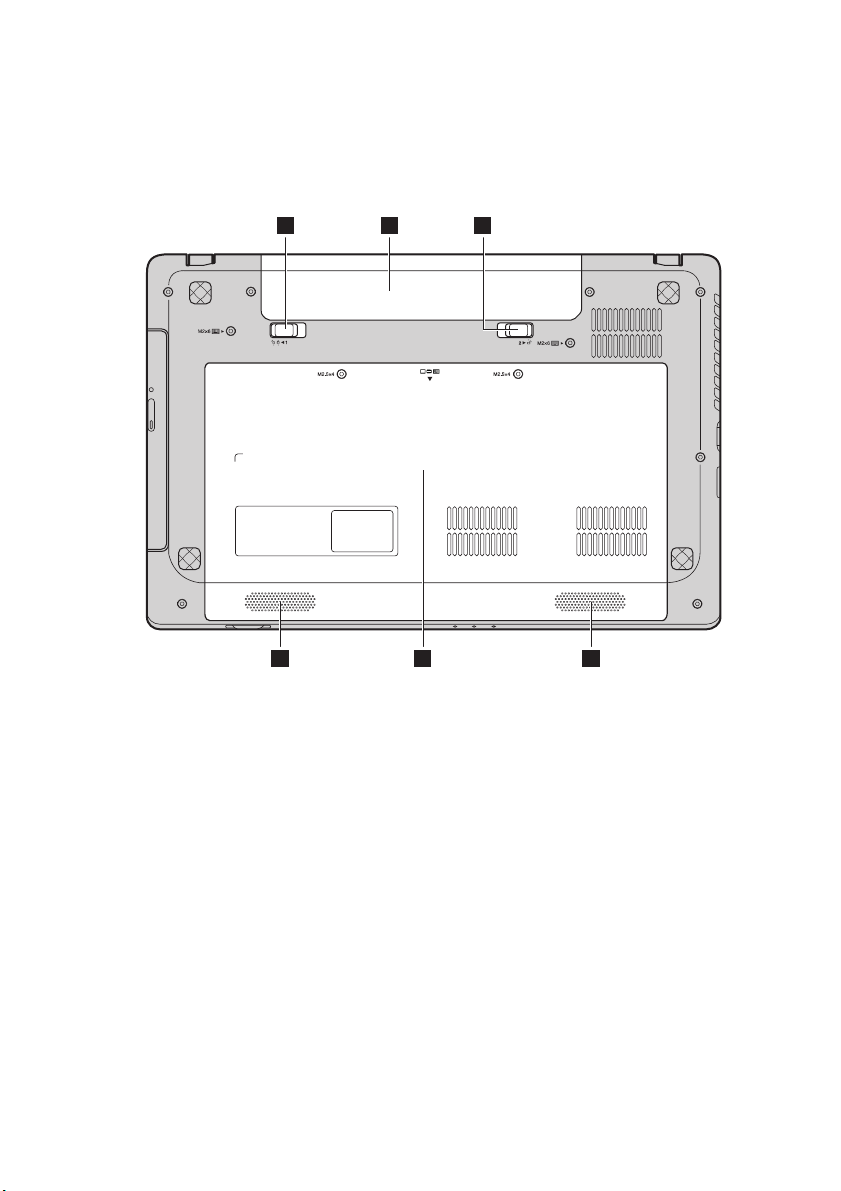
Глава 1. Общий обзор компьютера
1 2 3
4 55
13
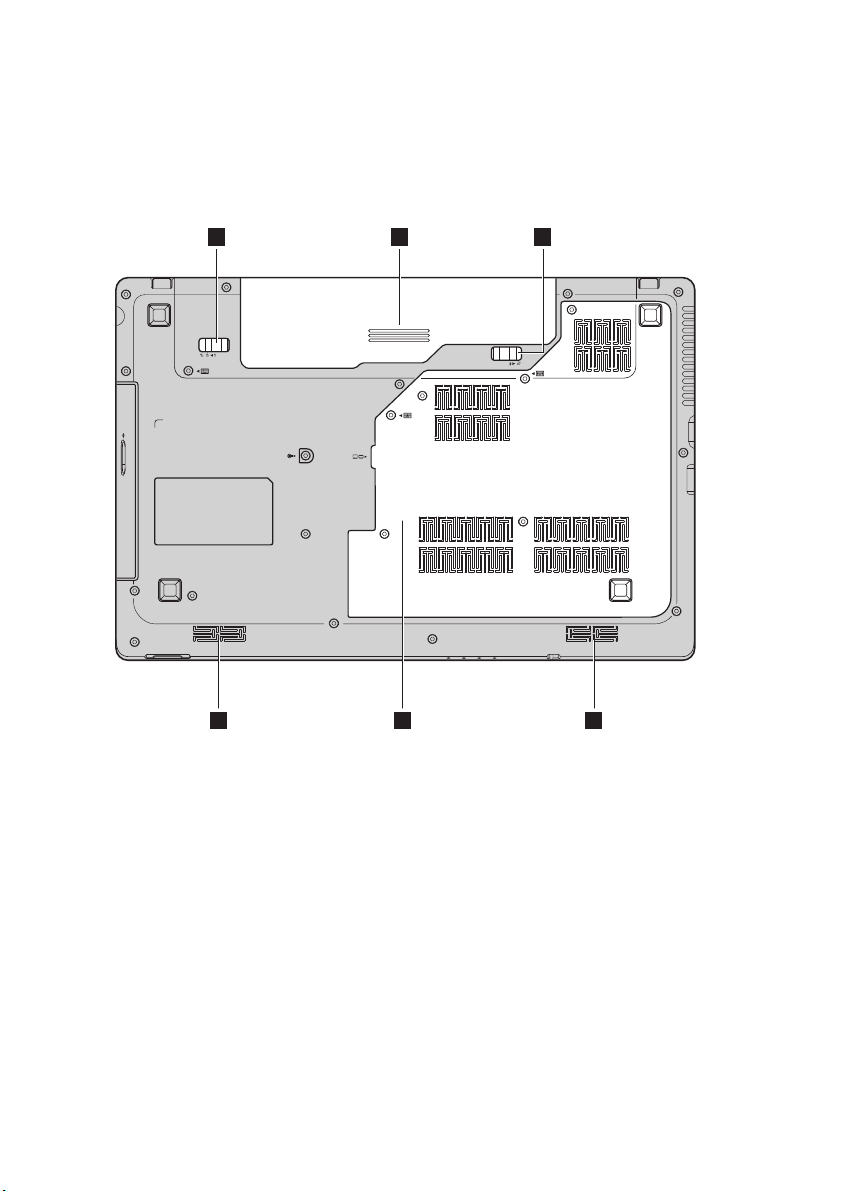
Глава 1. Общий обзор компьютера
1 2 3
45 5
G780
14
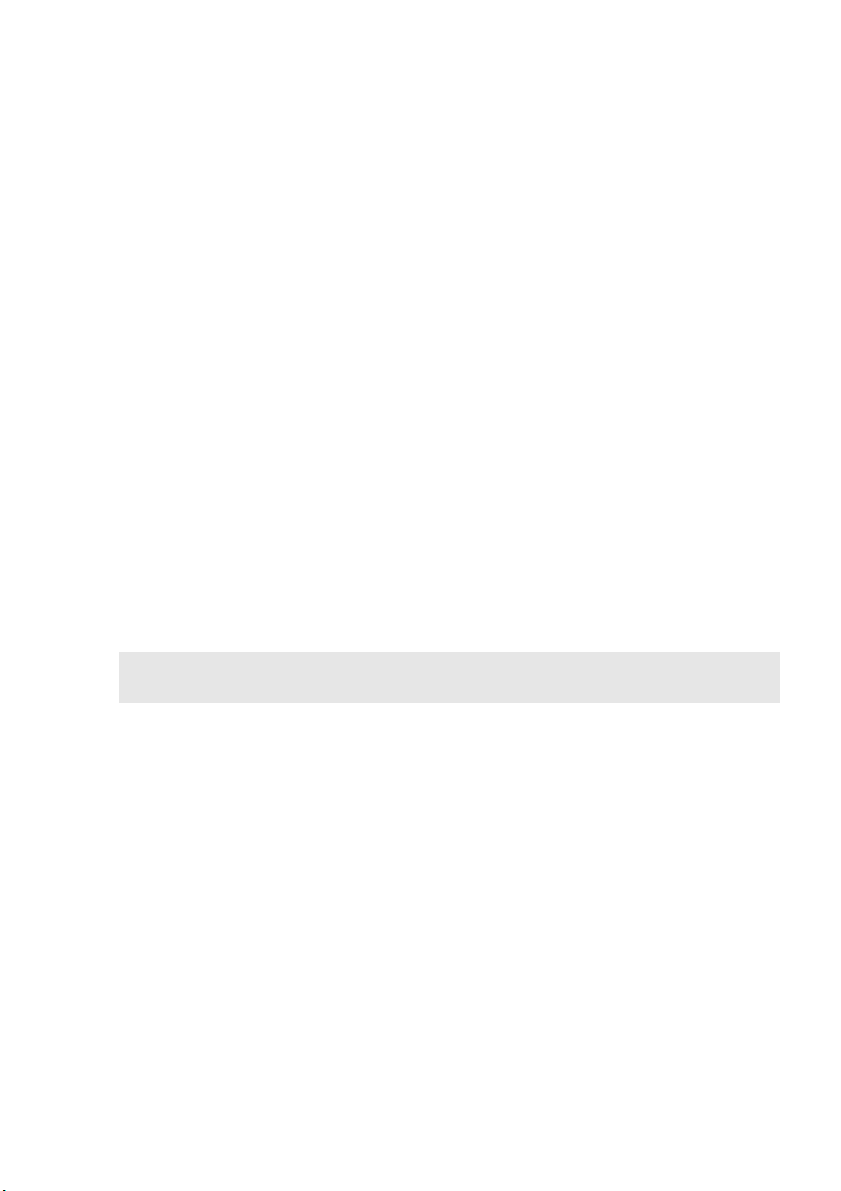
Глава 1. Общий обзор компьютера
a
b
c
d
e
Неавтоматическ
ая защелка
Неавтоматическая защелка батареи предназначена для
закрепления батарейного блока.
батареи
Батарейный блок
Подпружиненна
я защелка
Подпружиненная защелка батареи предназначена для
закрепления батарейного блока.
батареи
Отсек для
жесткий диск/
памяти/
центрального
процессора/
платы Mini PCI
Express Card
Динамики (в
некоторых
Стереодинамики позволяют создать мощный насыщенный
звук.
моделях)
Примечание. Набор звуковых эффектов и расположение динамиков могут отличаться в
зависимости от модели продукта.
15
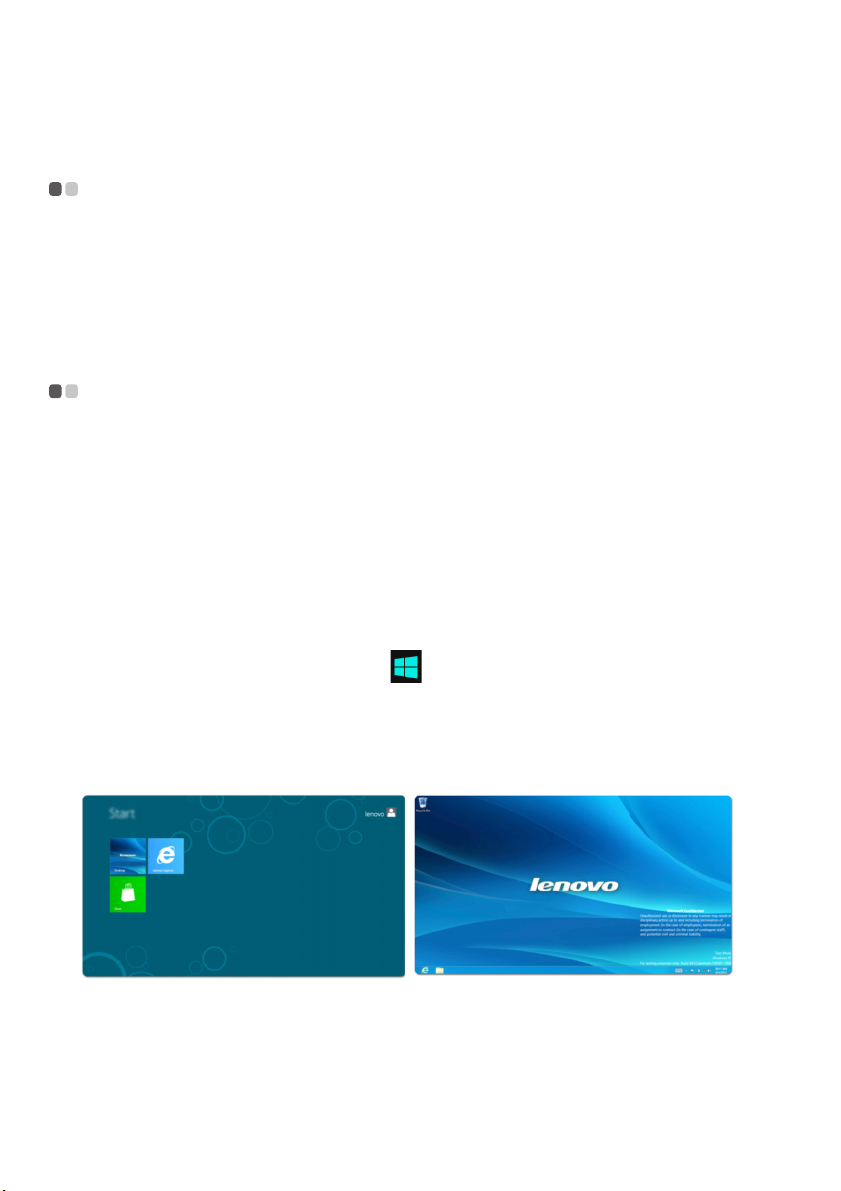
Глава 2. Изучение основ
Первичная настройка операционной системы
При первом использовании операционной системы необходимо выполнить ее
настройку. Процесс настройки может включать следующие этапы:
• Принятие лицензионного соглашения с конечным пользователем
• Настройка подключения к Интернет
• Создание учетной записи пользователя
Интерфейсы операционной системы
ОС Windows 8 включает в себя два основных пользовательских интерфейса:
Стартовый экран и рабочий стол Windows.
Чтобы переключиться со Стартового экрана на рабочий стол Windows,
выполните одно из следующих действий:
• На Стартовом экране выберите tile(иконку) рабочего стола Windows.
• Нажмите клавишу Windows + D.
Чтобы переключиться с рабочего стола на Стартовый экран, выполните одно из
следующих действий:
• На панели Charms выберите
• Переместите указатель в нижний левый угол, а затем выберите отобразившийся
эскиз экрана “Пуск”.
Стартовый экран Рабочий стол
Пуск
.
- - - - - - - - - - - - - - - - - - - - - - - - - - - - - - - - - - - - -
- - - - - - - - - - - - - - - - -
16
